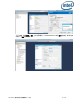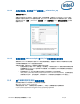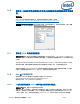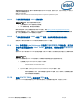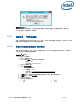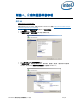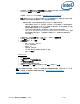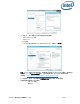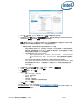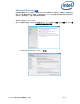Intel Unite Solution-Enterprise Deployment Guide
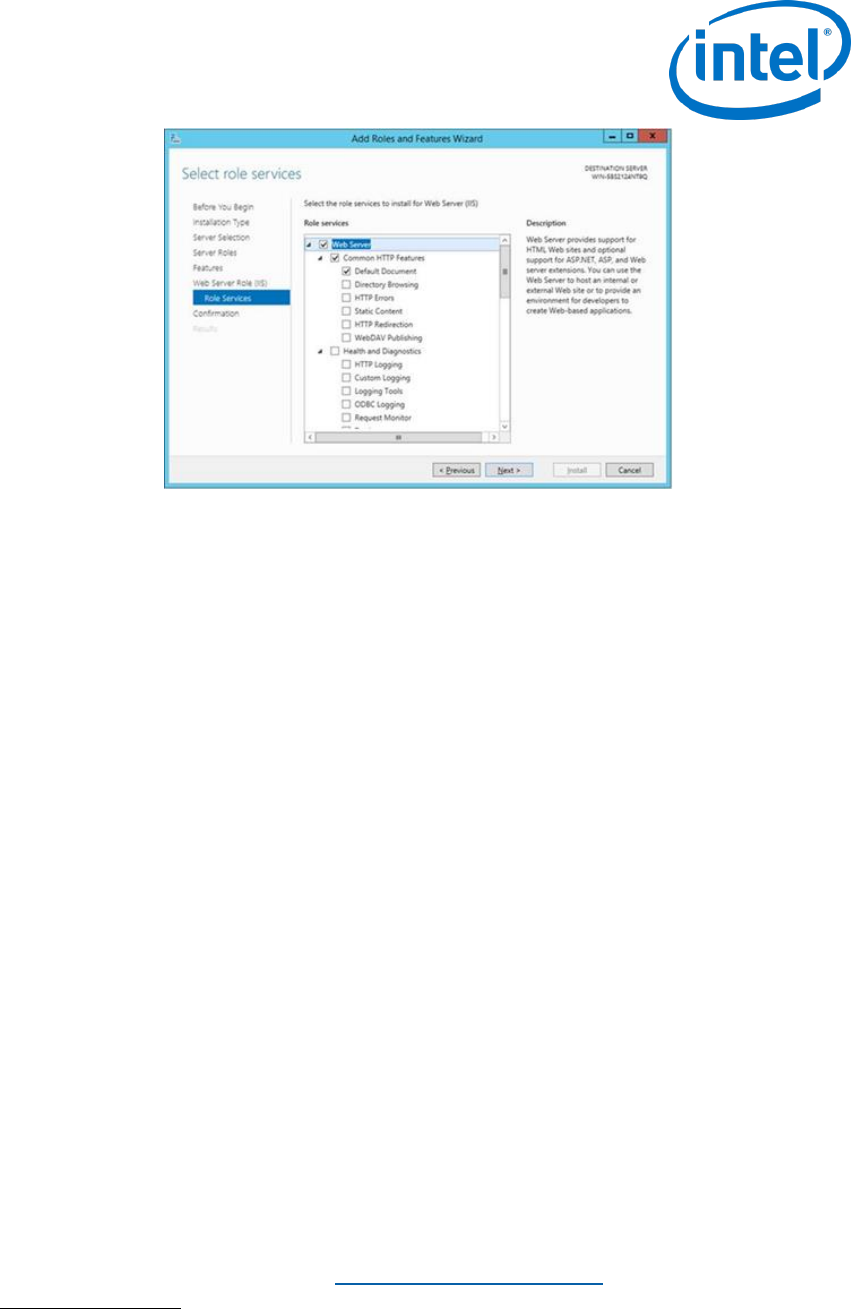
Intel Unite® 解決方案企業部署指南 3.1.7 版 69 / 81
按一下下一步以繼續,並在下一個視窗中按一下安裝以安裝選取的角色和功能。
角色建立後,移至角色功能表下的網頁伺服器角色 (IIS),接著移至面板右側的 Internet Information
Services (IIS) 管理員,並於左側連線窗格中選取您的伺服器。
注意:最新版本的 Intel Unite 解決方案只接受 SHA-2 或更高層級的憑證。您應當與 IT 部門合作以確
保所核發之受信任的網路伺服器憑證為 SHA-2 憑證且憑證路徑有效。
如果是測試環境,請停用加密功能或建立自我簽署的 SHA 2 憑證。
o 若要在未經加密下使用 Unite,請跳過在「站台繫結」上為安全連接埠 443 提供詳細資訊的
後續步驟,然後繼續安裝 MS SQL Server 並準備 DNS 服務記錄。另外您還需要在 DNS 服務
記錄建立後確認在連接埠 80 上可找到該服務。
o 以管理員身分執行下列 PowerShell 命令。
o New-SelfSignedCertificate – dnsname “yourservername” – CertStoreLocation
cert:\LocalMachine\My;其中 “yourservername” 是指企業伺服器的完整網域名
稱。
o 另外您也可以在顯示中樞與用戶端的機器帳戶中新增登錄機碼以跳過憑證檢查。
HKEY_LOCAL_MACHINE\software\Intel\Unite\AllowInsecureCertificates (DWORD) [若要
跳過憑證演算法檢查則選擇 1,否則請選擇 0。(如果該值為 0,我們將強制企業憑證採用
SHA2 憑證)。]
若要指派憑證,請在左側連線窗格中,展開「站台」,然後按一下預設的網站。
在右側動作窗格的「編輯站台」底下,選擇繫結。
在站台繫結視窗中,按一下新增。
使用以下資訊:
o 類型:https (注意:並非 http)
o IP 位址:全部未指派
o 連接埠:443
o 主機名稱:(保持空白)
o SSL 憑證:(選擇您在上述步驟安裝的憑證)
o 請按一下「確定」。
選擇關閉。
參考資料:Windows Server 文件庫連結「在 Windows Server 2012 安裝 IIS」
443 連接埠注意事項:Intel Unite 應用程式的 Web 服務將使用 443 連接埠與用戶端和顯示中樞通訊,請
務必如前文所述啟用此連接埠。